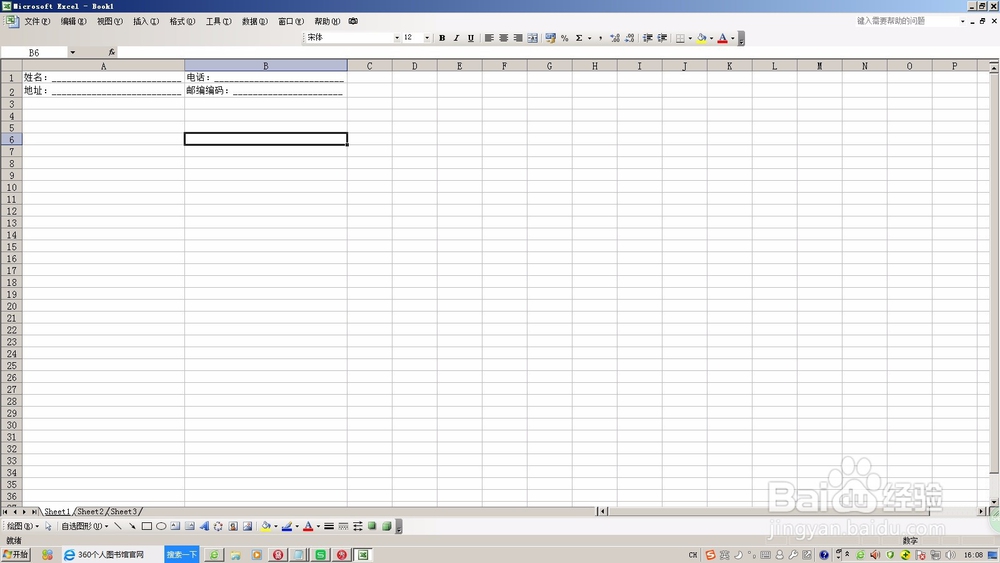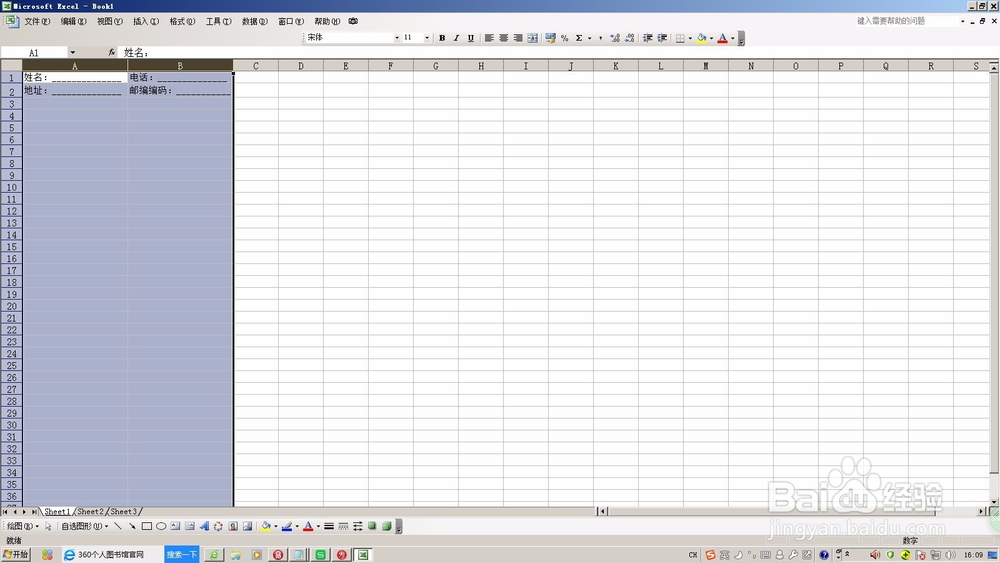1、如下图,要自动在图中4个单元格内容后面加上下划线,而且下划线的长度随着单元格列宽变化而变化,该怎么操作呢?接着往下看。
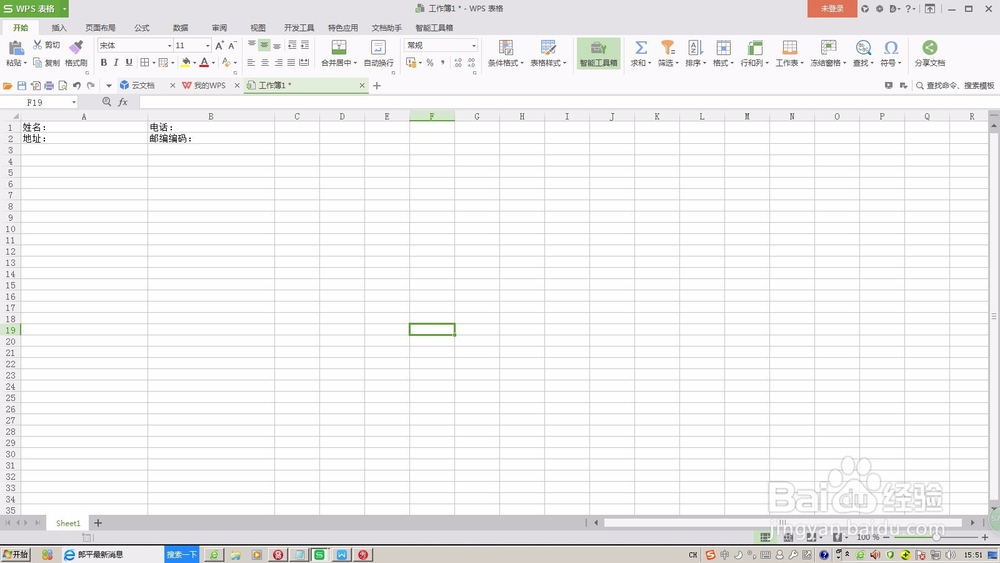
2、选中这些内容所在的单元格,需要添加下划线的单元格有多少都可以一起选中,同时添加下划线。

3、右键点击单元格,弹出菜单选择“设置单元格格式”,弹出“单元格格式”对话框。
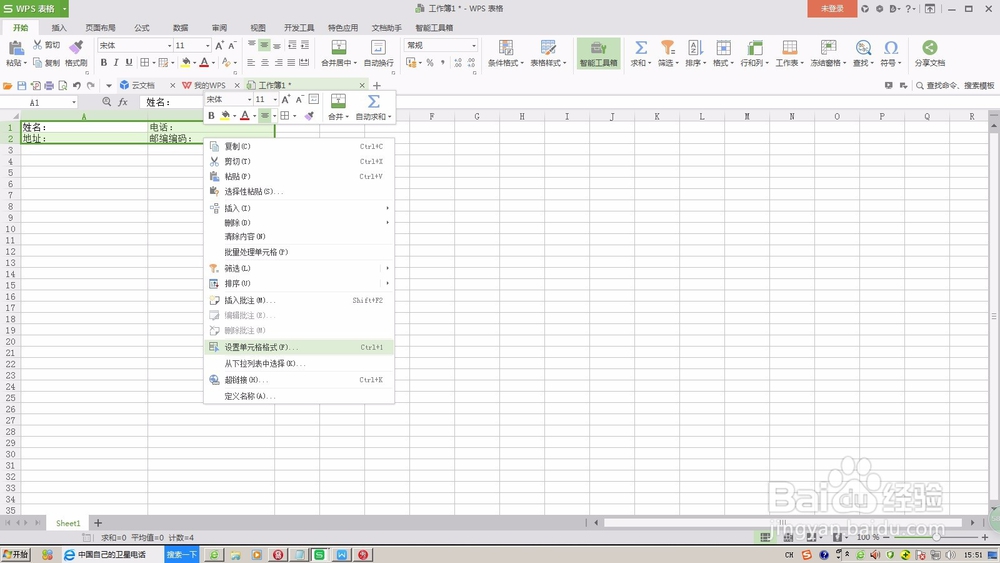

4、选择数据分类列表里的“自定义”,在右面类型输入框里输入@*_,点击确定按钮。

5、所有单元格内容后面都加上了下划线,而且下划线长度随单元格列宽变化而变化。
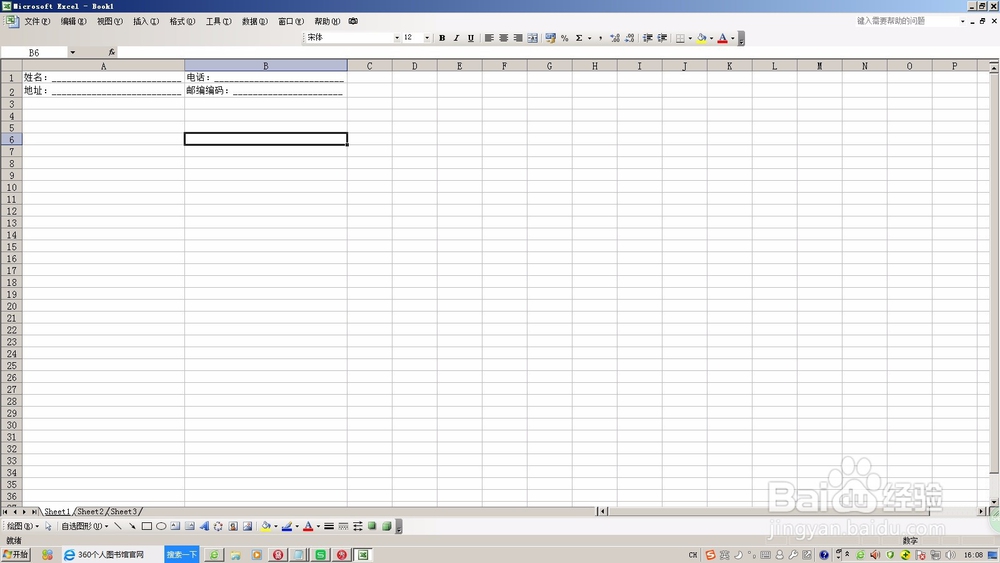
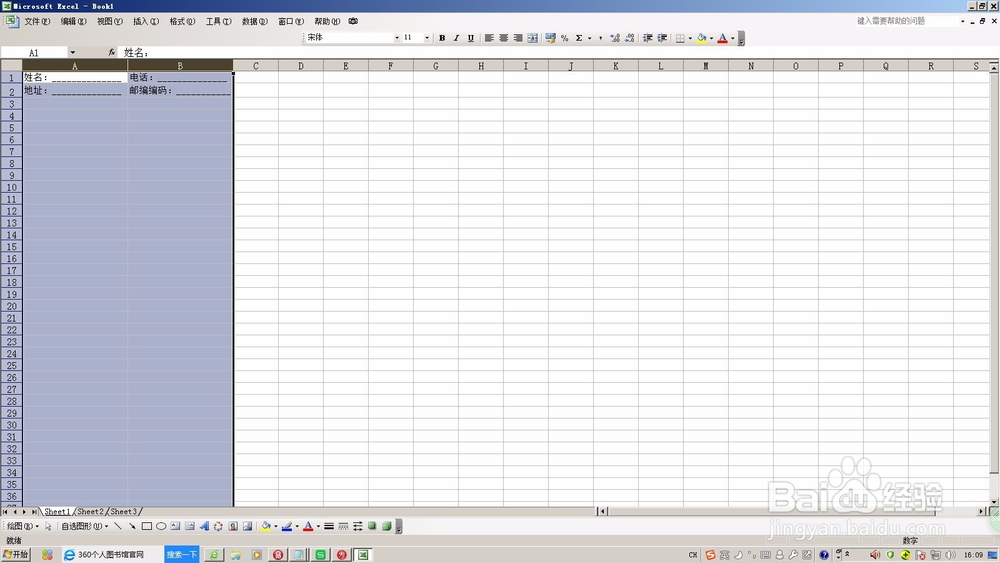
时间:2024-10-14 22:35:10
1、如下图,要自动在图中4个单元格内容后面加上下划线,而且下划线的长度随着单元格列宽变化而变化,该怎么操作呢?接着往下看。
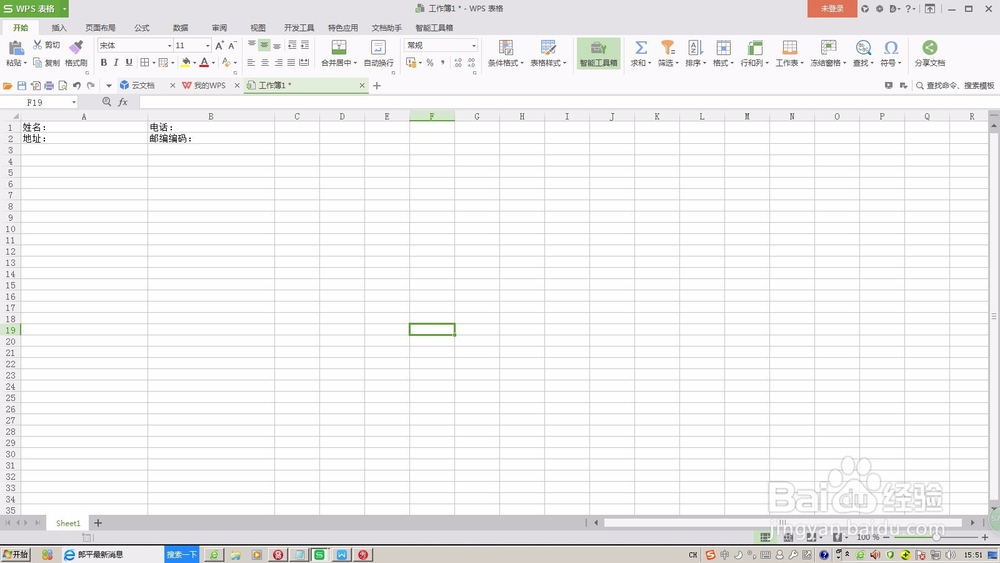
2、选中这些内容所在的单元格,需要添加下划线的单元格有多少都可以一起选中,同时添加下划线。

3、右键点击单元格,弹出菜单选择“设置单元格格式”,弹出“单元格格式”对话框。
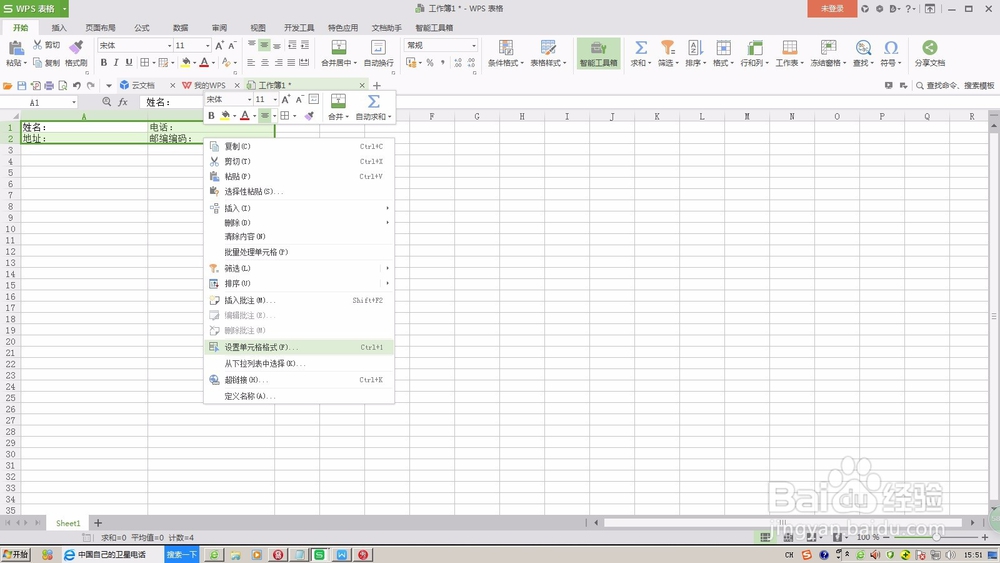

4、选择数据分类列表里的“自定义”,在右面类型输入框里输入@*_,点击确定按钮。

5、所有单元格内容后面都加上了下划线,而且下划线长度随单元格列宽变化而变化。